Kuinka muuntaa MOV MP4:ksi kaikkien aikojen parhailla videomuuntimilla
Jos olet omistautunut Apple-harrastaja, QuickTime MOV -tiedostomuoto on tuttu kokonaisuus. Applen ekosysteemin rajojen ulkopuolella se voi kuitenkin olla vähemmän tunnettu. Nyt MOV toimii yhtenä Applen luomista vakiovideoformaateista, mutta yhteensopivuutta eri laitteissa ja alustoissa ei taata. Onneksi, jos satut hankkimaan videon MOV-muodossa ja kohtaat yhteensopivuusongelmia, on olemassa yksinkertainen ratkaisu. Tällainen ratkaisu on muuntaa se yleisesti hyväksyttyyn muotoon, kuten MP4. Vaikka MOV:lla ja MP4:llä on samanlainen videolaatu, tärkein ero on MP4:n roolissa laajalti hyväksytty standardi videotiedostoille, joita voidaan toistaa melkein kaikilla mediasoittimilla.
Siksi muuntamisprosessi Siirrä MP4: ään saattaa kuulostaa vaativalta ilman oikeaa ohjelmistoa. Siksi, jos tarvitset tämän prosessin, tarvitset parhaan videomuuntimen. Näin ollen, jotta etsit ihanteellista ratkaisua, esitämme alla kattavan luettelon vaihtoehdoistasi.
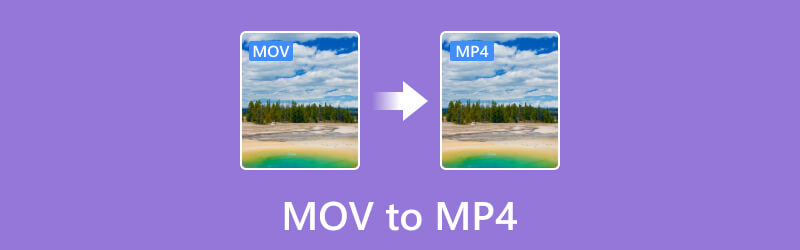
SIVUN SISÄLTÖ
Ennen kuin kirjoitat, miten testaamme ohjelmistoja postauksia varten:
Vastuuvapauslauseke: Kaikki verkkosivustomme sisältö on toimitustiimimme ihmisten kirjoittamaa. Ennen kirjoittamista teemme syvällistä tutkimusta aiheesta. Tämän jälkeen työkalujen valinta ja testaus kestää 1-2 päivää. Testaamme ohjelmistoja laite- ja järjestelmävaatimuksista, toiminnoista, käyttökokemuksesta jne. Tehdäksemme testistämme kattavamman tarkastelemme myös arvostelusivustoja, kuten G2, Trustpilot jne., kerätäksemme todellisia käyttäjien kokemuksia viitteeksi.
Osa 1. MOV:n ja MP4:n vertailu
| Ominaisuus | MOV tai QuickTime | MP4 |
| Kehittäjä | Kehittäjä Apple Inc. | ISO:n tai kansainvälisen standardointijärjestön standardoima. |
| Yhteensopivuus | Ensisijaisesti Applen laitteille. | Lähes kaikki laitteet tukevat laajasti. |
| Koko | Se on näkyvämpi lisäominaisuuksien ja metatietojen ansiosta. | Pienestä koostaan ja kohtuullisesta laadustaan tunnettu, |
| Alustan tuki | Se kuuluu Applen ekosysteemiin, mutta jotkin Windows-pohjaiset työpöydät tukevat sitä. | Tukee Mac, Windows, Linux ja useat kätevät laitteet. |
| Suosio | Laajalti tunnettu ja käytetty videon toistoon ja tallentamiseen. | Se on erittäin suosittu ja laajalti käytetty formaatti videon jakeluun ja toistoon. |
| Codec-tuki | Video: Tyypillisesti H.264, H.265, ProRes. Ääni: AAC, PCM. | Video: H.264, H.265, MPEG-4, osa 2. Ääni: AAC, MP3, AC-3, E-AC-3. |
| DRM-tuki | ✓ | ✓ |
Osa 2. Vidmore Video Converter
Yhteensopiva Windows- ja Mac-alustojen kanssa, tämä kaiken kattava Vidmore Video Converter erottuu paitsi vaivattomasta hankinnastaan myös käyttäjäystävällisestä käyttöliittymästään. Se tekee siitä helposti aloittelijankin ulottuvilla. Tämän MOV-MP4-muuntimen erottaa sen poikkeuksellinen nopeus, joka tarjoaa huomattavan 50 kertaa nopeamman muunnosprosessin. Tämä nopea muunnos on ollut mahdollista huippunopean ja laitteistokiihdytyksen ansiosta. Lisäksi MOV- ja MP4-muotojen käsittelytaidon lisäksi se tukee yli 200 muuta muotoa, kuten AVI, MKV, XVID, WMV, WebM, VOB, MTV ja paljon muuta. Lisäksi tämän työkalun monipuolisuus ulottuu muutakin kuin tiedostojen muuntaminen, sillä se tarjoaa kattavan työkalupakin, joka on varustettu tehokkailla muokkaustyökaluilla. Nämä tekoälyn ohjaamat työkalut helpottavat saumatonta videoeditointia ja -parannuksia ja varmistavat vaivattoman kokemuksen.
Lisäksi sen Toolboxin työkalut tarjoavat joukon edistyneitä ominaisuuksia, jotka parantavat videon muokkauskokemusta. Sovellus opastaa sinut yksityiskohtaisten vaiheiden läpi, mikä mahdollistaa vaivattoman joukkovideon muuntamisen. Kaiken kaikkiaan tämä Vidmore Video Converter on ehdottomasti paras valinta joko MOV-MP4- tai MP4-MOV-muunnostehtäviin.
Korostetut ominaisuudet:
- Bulkkimuunnosprosessi korkealla tehokkuudella.
- Huippuluokan tekoäly- ja kiihdytysteknologiat.
- Laaja valikoima video- ja äänimuotovaihtoehtoja.
- Runsaat muokkaus- ja parannustyökalut.
Paras: Muunna useita tiedostoja 200 muotoon ja muokkaa niitä saumattomasti.
Vidmore Video Converterin käyttäminen
Vaihe 1. Käynnistä Vidmore Video Converter, kun olet asentanut sen ilmaiseksi. Kun pääset sen käyttöliittymään, voit jo napsauttaa Plus -painiketta lisätäksesi kaikki MOV-tiedostot, jotka haluat muuntaa.

Vaihe 2. Kun MOV-tiedostot on ladattu, siirry muoto-osioon, jossa sinun täytyy painaa kunkin tiedoston nuolta. Tämä vie sinut muotovaihtoehtoon, jossa sinun on katsottava ja valittava MP4-muoto. Voit myös valita haluamasi MP4-lähdön laadun.

Vaihe 3. Vaihda nyt MOV MP4:ksi napsauttamalla Muunna kaikki -painiketta. Näin muunnosprosessi käynnistyy 50 kertaa nopeammin.

Osa 3. Käsijarrun videomuunnin
Seuraavaksi listalla on käsijarru. Se on hyödyllinen työkalu MOV-videoiden muuttamiseksi MP4-muotoon pienellä laadun heikkenemisellä. HandBraken avulla voit helposti lisätä MOV-tiedostoja vetämällä ja pudottamalla ne työtilaansa. Lisäksi tämän ohjelman avulla voit hallita muunnosjonoa ja esikatsella tekemiäsi muutoksia varmistaaksesi, että tulos näyttää haluamallasi tavalla. Lisäksi voit optimoida erilaisia videoasetuksia, kuten laatua, kuvanopeutta ja resoluutiota tällä ilmaisella offline-ohjelmalla. Mitä muuta? Se on suunniteltu säilyttämään alkuperäisen videon laatu mahdollisimman paljon. Kun olet tehnyt säädöt, voit valita tulostettavan MP4-tiedoston nimen ja sijainnin. MOV:n muuntamisen MP4:ksi lisäksi Käsijarru toimii myös hyvin muiden videomuotojen, kuten MKV, muuntamiseen. Saatat kuitenkin huomata sen rajoitetun tuen videoformaateille, koska se toimii vain MP4 WebM:ssä ja MKV:ssa.
Korostetut ominaisuudet:
- Muunna MOV MP4-muotoon korkealla laadulla.
- Suojaamattomat DVD-levyt MP4-muunnos varmuuskopiointia varten.
- Monisäikeistys.
- Muokattavat esiasetukset.
Paras: Tiedostojen muuntaminen erissä.
Käsijarrun käyttäminen
Vaihe 1. Suorita HandBrake, kun olet asentanut sen kärsivällisesti tietokoneellesi.
Vaihe 2. Lataa sitten MOV-tiedostosi suoraan siihen. Kun se on ladattu, vie hiiri kohtaan Muoto -osio ja valitse MP4.
Vaihe 3. Napsauta sen jälkeen Selaa-välilehteä ja valitse tiedoston kohde. Jatka sitten napsauttamalla Aloita koodaus aloittaaksesi muuntoprosessin.
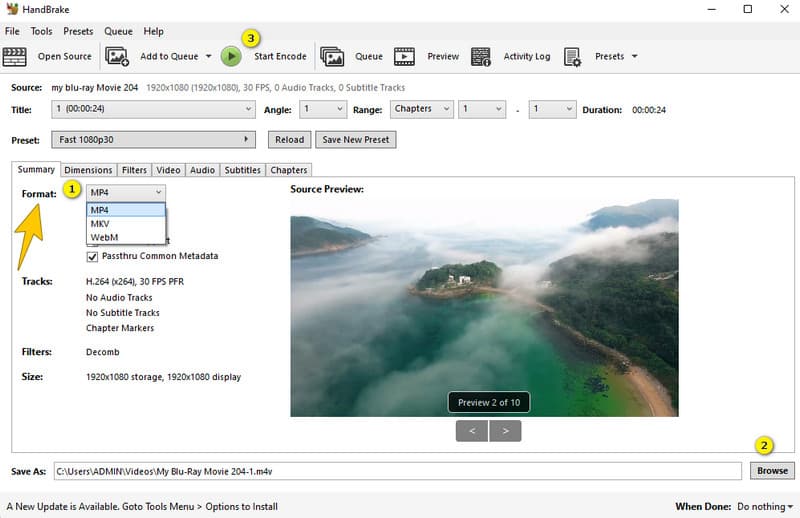
Osa 4. iMovie
Jos käytät Macia tähän muunnostehtävään, iMovien on oltava oikea ratkaisu. iMovie on yksinkertainen mutta vankka videonmuokkausohjelmisto, joka on esiasennettu Maciin. Lisäksi se voi tehokkaasti muuntaa MOV-tiedostosi MP4- ja muihin videomuotoihin, koska se on omistettu videoeditori koko Applen ekosysteemille. Lisäksi voit käyttää niitä monissa eri laitteissa ja sovelluksissa. Tämä helpottaa videoidesi jakamista ja nauttimista ilman yhteensopivuusongelmia.
Korostetut ominaisuudet:
- Siinä on kattavat muokkaustyökalut video- ja äänitiedostoille.
- Apple Photos -integraatio.
- Se tarjoaa valmiiksi suunniteltuja malleja ja teemoja, joista valita.
- Sen mukana tulee tausta- ja ääniraitaeditori.
Paras: Videon editoiminen.
Kuinka muuntaa MOV MP4: ksi Macissa
Vaihe 1. Kun olet käynnistänyt iMovien Macissa, napsauta Tiedosto ja sen jälkeen Uusi elokuva.
Vaihe 2. Lataa MOV-tiedostosi ja napsauta sitten Jaa-painiketta.
Vaihe 3. Napsauta sen jälkeen Tiedosto-välilehteä ja valitse MP4 tulostusmuodoksi. Napsauta sitten Tallenna-painiketta.
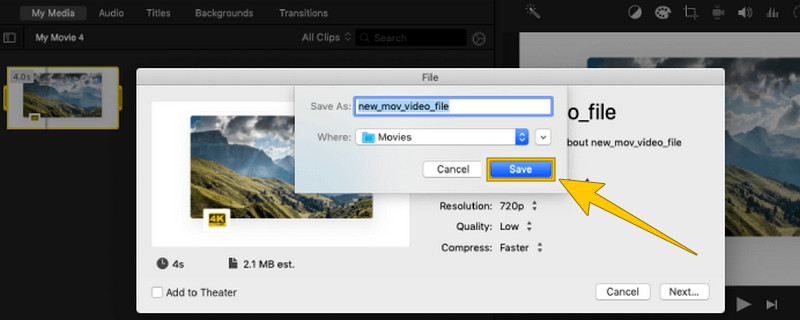
Osa 5. VLC Media Player
Jos haluat toistaa MOV-toiston ja muuntaa sen samanaikaisesti, valitse VLC Media Player. Hänen luomansa tunnettu mediasoitin pystyy käsittelemään melkein mitä tahansa videota ja jopa muuttaa toistettavien videoiden muotoa. Erityisesti se erottuu erinomaisesta työkalusta MOV-tiedostojen muuntamiseen MP4-muotoon. Lisäksi tämä muunnin on nopea, ja se tarjoaa huippuluokan laadun ja tuen muuntamiseen 4K videoita käyttämällä kehittynyttä laitteistoapua. Muiden ohjelmistojen tapaan VLC Media Player antaa sinun sukeltaa videoidesi yksityiskohtiin, vaikka muunnat MOV:n MP4:ksi, jolloin voit muokata niitä mieltymystesi mukaan.
Korostetut ominaisuudet:
- Nopea ja erämuunnosprosessi.
- Avoimen lähdekoodin muunnin ja soitin.
- Videon resoluution vaihtaja.
- Useita tuettuja videoformaatteja.
Paras: Eri formaattien mediatoisto.
Kuinka käyttää VLC:tä videon muuntamisessa
Vaihe 1. Avaa VLC Media Player ja napsauta suoraan Media > Muunna/Tallenna -välilehteä. Lataa sitten MOV-tiedosto napsauttamalla +-merkkiä ponnahdusikkunassa.
Vaihe 2. Napsauta Muunna/Tallenna -painiketta ja siirry seuraavassa ikkunassa Profiili-osioon.
Vaihe 3. Valitse mainitusta osiosta Video-H.264 + MP3 (MP4) -vaihtoehto. Paina sitten Käynnistä-painiketta.
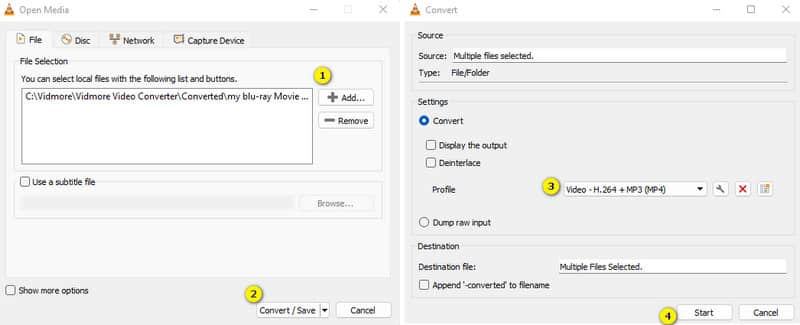
Osa 6. Ilmainen Video Converter verkossa
Jos tarvitset tehokkaan mutta ilmaisen online-videomuuntimen, älä etsi kauempaa Ilmainen Video Converter verkossa. Vidmoren kehittämä ennakoiva muunnin muuttaa MOV:n vaivattomasti MP4:ksi ja moniin muihin muotoihin. Se on käytettävissä sekä Windows- että Mac-tietokoneilla, ja se on käyttäjäystävällinen verkkosivusto, jota on nopea käyttää. Eri tiedostotyypeille asetettujen esiasetusten ansiosta se toimii nopeasti. Lisäksi voit mukauttaa yksityiskohtia, kuten videon laatua ja kokoa mieltymystesi mukaan. Yhteenvetona voidaan todeta, että tämä sivusto tarjoaa nopean ja ilmaisen ratkaisun videoiden ja musiikin muokkaamiseen ja personointiin.
Korostetut ominaisuudet:
- Erämuunnos.
- Ilmainen käyttö ikuisesti.
- Nopea ja luotettava videomuunnos.
- Turvallinen ja ei virusta.
Paras: Videoiden muuntaminen ja editointi ilmaiseksi.
Vaihe 1. Vieraile virallisella verkkosivustolla ja hanki se ensin Launcher.
Vaihe 2. Kun olet valmis, paina Lisää tiedostoja muunnettaviksi -painiketta ladataksesi MOV-tiedostot.
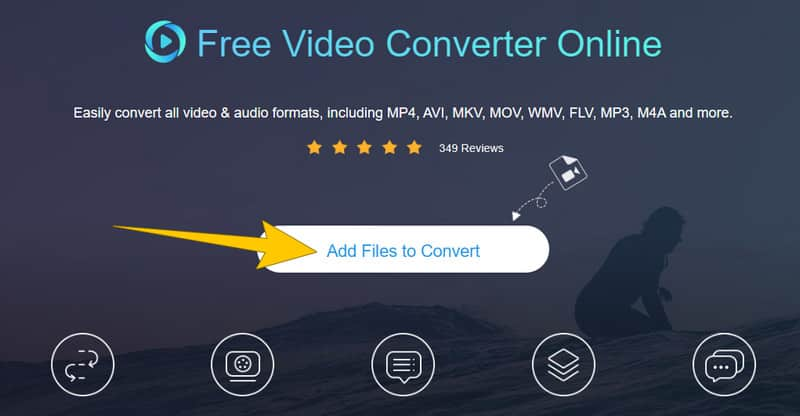
Vaihe 3. Kun pääset pääkäyttöliittymään, valitse MP4 tuotokseksi. Paina sitten Muuntaa -painiketta muunnoksen käsittelemiseksi.

Osa 7. CloudConvert
CloudConvert on toinen online-työkalu, jonka avulla voit helposti muuttaa tiedostojesi muotoa. Voit esimerkiksi muuntaa .mov-videotiedoston .mp4-muotoon tai muuntaa myös muun tyyppisiä tiedostoja ilmaisella ja yksinkertaisella tavalla. Lisäksi tämä palvelu on kätevä vaihtaessasi mediatiedostojesi, kuten videoiden, kuvien ja asiakirjojen, muotoa. Ja aivan kuten edellisen online-muuntimen, sinun ei tarvitse ladata tai asentaa ylimääräisiä ohjelmistoja käyttääksesi sitä.
Korostetut ominaisuudet:
- Käsittele erämuunnos tehokkaasti.
- Useita eri formaatteja tuetaan.
- Pilvitallennusintegraatio.
- Asetusvaihtoehdot erinomaista tulosta varten.
Paras: Erilaiset mediatiedostot ja asiakirjojen muuntaminen.
Vaihe 1. Napsauta virallisella verkkosivustolla Valitse tiedosto -painiketta ladataksesi MOV-tiedostosi.
Vaihe 2. Siirry Muunna muotoon -osioon ja valitse MP4 tuotokseksi.
Vaihe 3. Napsauta sen jälkeen Muuntaa -painiketta aloittaaksesi prosessin. Lataa tulos sen jälkeen.

Osa 8. Usein kysyttyä MOV:n muuntamisesta MP4:ksi
Mikä on paras muunnin MOV:lle MP4:ksi?
Se riippuu mieltymyksistäsi, mutta jos olet aloittelija, joka etsii ammattimaista muuntamista, Vidmore Video Converter on paras.
Mitä eroa on MP4:n ja MOV:n välillä?
Suurin ero MP4:n ja MOV:n välillä on tiedostomuoto. MP4 on laajalti tuettu muoto, kun taas MOV on laadultaan parempi.
Meneekö laatu, jos muunnan MOV:n MP4:ksi?
Kyllä, MOV:n muuntaminen MP4-muotoon voi johtaa lievään laadun heikkenemiseen videon pakkaus. Tämän häviön laajuus riippuu kuitenkin muunnostyökalusta ja muunnoksen aikana käytetyistä asetuksista.
Johtopäätös
Tämä artikkeli sisältää parhaat videomuuntimet Siirrä MP4: ään muuntaminen. Nauti muunnostehtävästäsi saumattoman tulosteen luottavaisin mielin, jos päätät käyttää jotakin yllä olevista työkaluista. Jos olet edelleen repeytynyt, noudata sitä, mitä suosittelemme, eli käytä Vidmore Video Converteria.


